Малюємо плати в sprint-layout правильно з перших кроків - журнал практичної електроніки датагор
Datagor Electronics Журнал практичної електроніки Повна версія сайту
Всі ми любимо збирати схеми, але далеко не всі хочуть і вміють розводити друковані плати. Найчастіше ми шукаємо готову печатку в інтернеті і в більшості випадків знаходимо. Здавалося б, вперед, труїти і паяти! Але не все так райдужно, тому що часто ці знайдені печатки виглядають ось так:
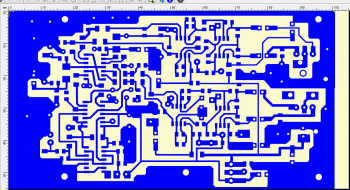
Жодного підписаного елемента. Повний ребус, загадка! І, начебто, включи «Мосх» і набивай елементи, адже схема під рукою. Але ж програма створювалася, щоб полегшити нам життя, а не навпаки.
Тому я коротенько, з азів, розповім, як варто підходити до розведення плати в Sprint-Layout, щоб самому потім не гадати, що ж я за деталь тут вліпив. Давайте відразу будемо робити правильно!
В одній невеликій статейці всього не охопиш, пройдуся по деяким основним моментам.
Отже, створюємо новий проект, задаємо назву плати та передбачуваний розмір (його пізніше легко відкоригувати).
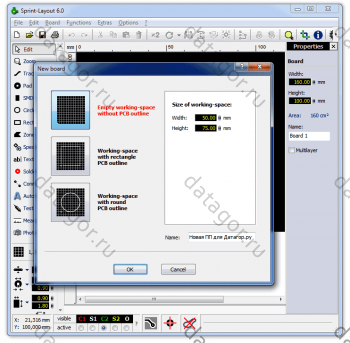
Не забудьте вибрати відповідну робочу сітку.
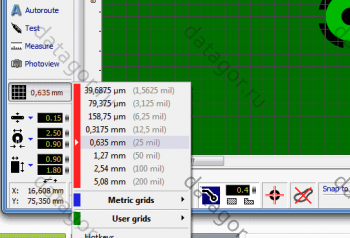
Для невеликих проектів з великими елементами підходить сітка 1,27 мм, для більш просунутих і щільних 0,635 мм і так далі. Розміщуватися елементи і доріжки будуть з прив'язкою до вузлів цієї сітки. Можна зробити сітку для радянських деталей: 2,5 мм або 1 мм.
Далі потрібно виставити нульову точку, щоб зручніше було працювати з лінійкою програми. Якщо її встановити після додавання елементів, збивається їхня прив'язка до сітки.
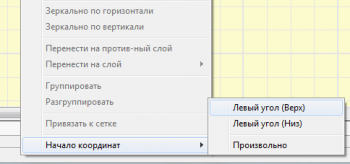
Обов'язково розберіться з системою шарів в програмі, зрозумійте як все працює, користуйтеся фотовідом.
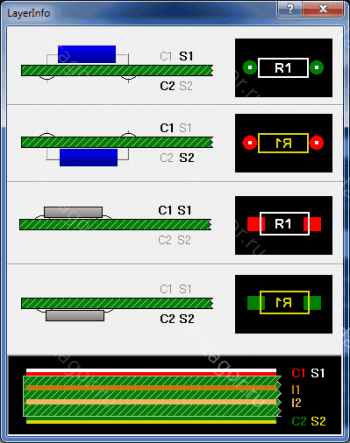
Написи робіть на шарах для написів, а доріжки і полігони - на шарах для міді, і т.п.
В архіві є хелп програми на російській мові.
Починаємо додавати деталі на плату. На даному етапі не слід плутати місцями значення «Тип» і «Номінал», надалі я розповім чому.
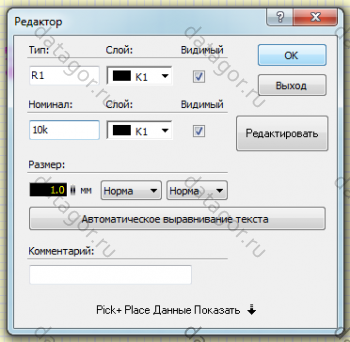
Вводимо значення, регулюємо за смаком розмір шрифту, тиснемо ОК.
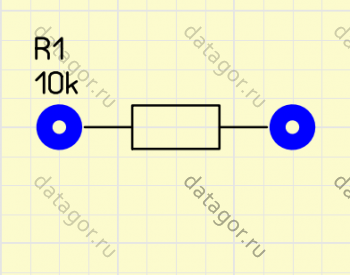
Бачимо елемент з маркуванням. Тепер можна нашу маркування розподілити і «ущільнити».
Вибираємо номінал і тягнемо його мишкою на потрібне місце. Перед цим потрібно зменшити величину сітки до прийнятного рівня.
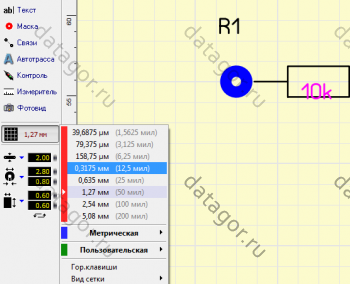
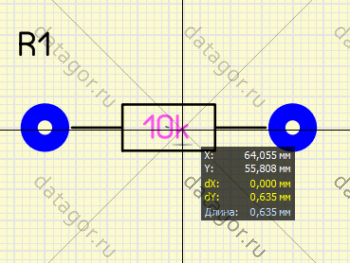
Тепер переміщаємо позначення елемента ближче. Якщо необхідно, можна його повернути виділивши перед цим.
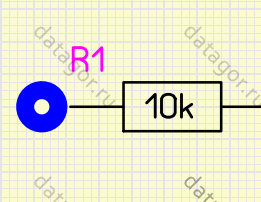
Далі, щоб не мучаться так з кожним елементом, просто його копіюємо і міняємо дані у властивостях елементу.
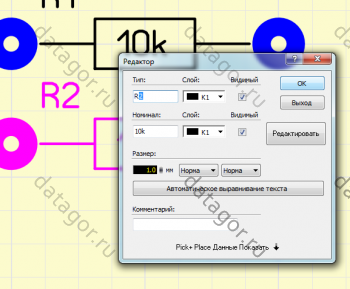
Наша плата вже цілком готова до виготовлення, але навіщо нам перевантажувати розчин зайвої міддю?
Нема чого! Будемо мінімізувати площа підбурює міді. Для цього вибираємо всі елементи на платі і тиснемо внизу вікна програми кнопку «Металізація» і міняємо значення на прийнятне, наприклад 0.5 мм.
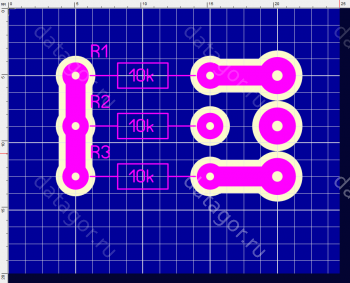
Все добре, але деякі ноги можна а іноді навіть потрібно посадити на металізований ділянку. Немає нічого складного.
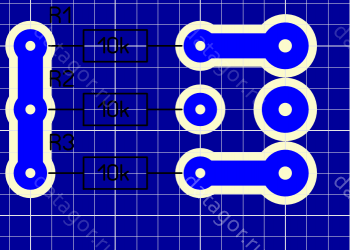
Вибираємо потрібні ноги і міняємо значення відступу металізації на 0. Все, тепер нога на земляний шині.
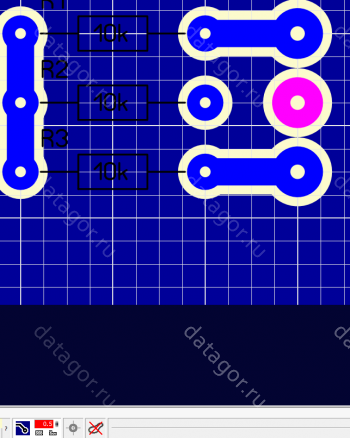
А якщо потрібен термобарьер для полегшення пайки на великих полігонах? Вибираємо малювання доріжок і малюємо термобарьер.
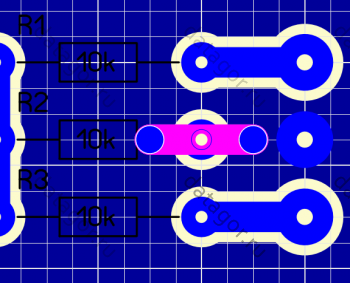
Це найпростіший і очевидний спосіб. Але можна так само скористатися вбудованими можливостями програми по створенню термобарьерамі. Виділіть потрібний пад і вивчіть меню праворуч.
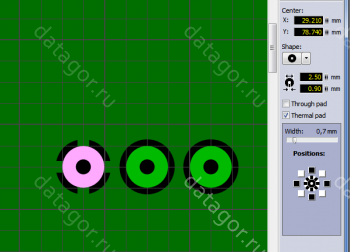
Поставте галку "Термобарьер" і налаштуйте напрямок і ширину "містків" бар'єру. Дуже зручно тим, що можна налаштувати відразу багато майданчиків. Працює функція термобарьерамі тільки на включеному автоматичному полігоні землі. Підтримується не всіма версіями Sprint-Layout. Користуйтеся свіжої.
Все намальовано, можемо помилуватися результатом натиснувши кнопку «фотовід».
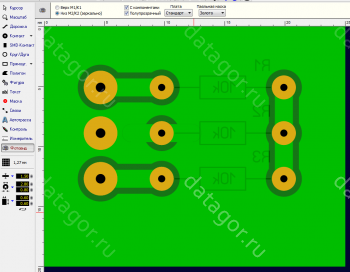
Нюанс - можна редагувати розмір написів елементів окремо, для цього виділяємо «жертву» і тиснемо справа кнопку властивостей. Налаштування досить великі. Однак, краще встановлювати всі написи в єдиному стилі.
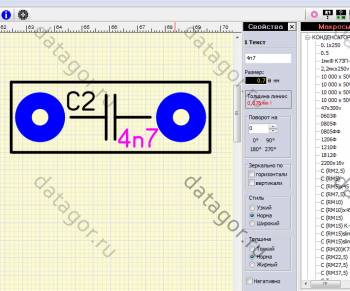
Настала черга «косметики». Щоб все малюнки елементів на платі мали однаковий вигляд і товщину ліній, робимо наступне:
1. вибираємо шар з маркуванням елементів;
2. відключаємо шар доріжок;
3. вибираємо все (ctrl + A);
4. регулюємо товщину ліній всіх елементів одночасно;
5. знову активуємо шар доріжок.
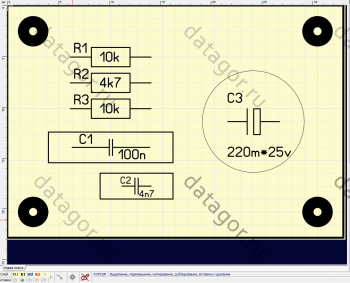
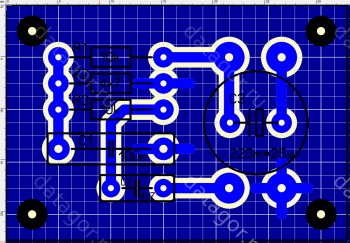
Краса! До речі, не забудьте налаштувати кольору шарів в програмі по всьому смаку, кому моя палітра здалася похмурій.
Тепер згадаємо початок статті і з'ясуємо, чому не варто вписувати номінал елемента в поле для його типу. Все просто, виявляється ми при додаванні елементів вже сформували список елементів!
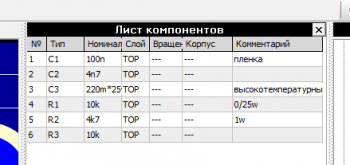
Залишилося тільки закупитися за списком і отримати в результаті красиву плату власного виготовлення. Та й людям такий креслення не соромно показати на форумі, і зайвих питань по платі не буде.
А тут український хелп по Sprint-Layout і відмінна безкоштовна книжка нашого камрада Михайла Царьова (Tsoy73):
▼ sprint-layout60-help-ru.7z | Файл 2,14 Mb завантажений 122 раз.
Потрібен архів до статті?
Вибирайте свій варіант отримання повного доступу до матеріалів «Журналу практичної електроніки Датагор».
Потрібен архів до статті?
Вибирайте свій варіант отримання повного доступу до матеріалів «Журналу практичної електроніки Датагор».
Всім побільше діючих механізмів з красивими платами і з наступаючим НГ!
Дякую за увагу!